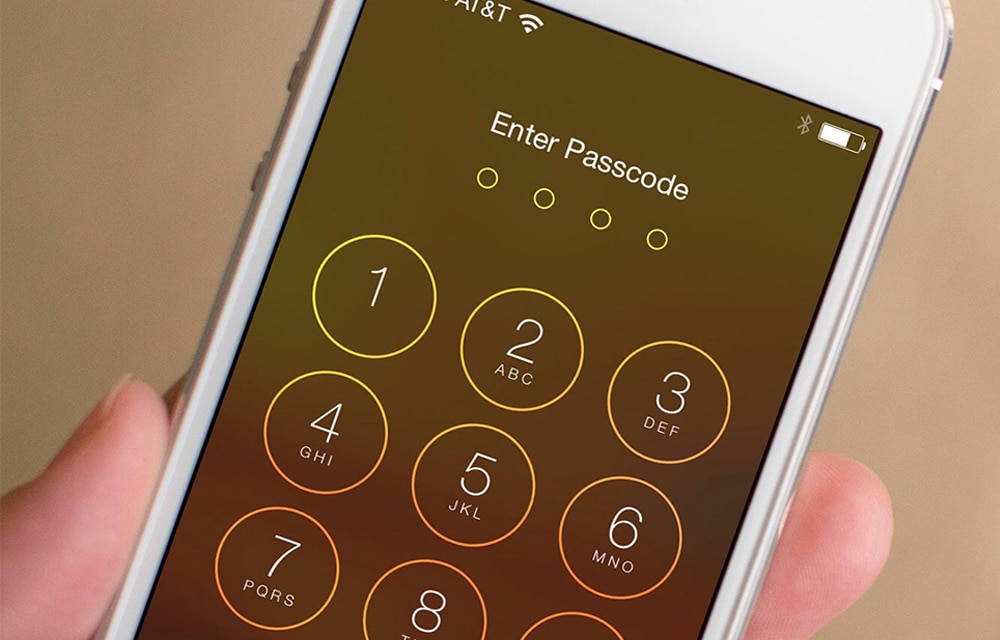Pode proteger o seu iPhone com dois PINs: Pode alterar estes PINs em qualquer altura. Mostramos-lhe como alterar ambos os códigos, o do seu cartão SIM e o do seu ecrã de bloqueio, num guia passo a passo neste artigo.
iPhone: Como mudar o PIN do SIM
Introduz o PIN do seu cartão SIM quando inicia o seu iPhone. Sem o PIN, pode utilizar o smartphone, mas não o pode utilizar para fazer chamadas ou enviar mensagens de texto. O código de quatro dígitos pode ser alterado em qualquer altura.
- Abra a aplicação Settings no teu iPhone para fazer isto.
- Tap na entrada “Phone”.
- Há a entrada “SIM pin”. Por baixo dele, toque em “Alterar PIN” e introduza o seu código antigo e o novo código duas vezes.
- Da próxima vez que começar, pode desbloquear o seu cartão SIM com o novo PIN.
iPhone: Como mudar o PIN do ecrã de bloqueio
Even sem conhecer o PIN do seu cartão SIM, estranhos podem aceder às aplicações e dados do seu iPhone. Para evitar isto, é necessário criar um PIN de serigrafia. Tem então de introduzir este código de cada vez para desbloquear o smartphone. Naturalmente, esta palavra-passe também pode ser alterada:
- Para fazer isto, iniciar novamente o aplicativo de Configurações.
- Navigate para a entrada “Password” ou, para novas versões iOS, para “Touch ID & Password”.
- Para aceder ao menu, introduza o seu código actual ou coloque o seu dedo no sensor – dependendo do método de desbloqueio escolhido.
- Tap em “Alterar código” e introduza a sua senha antiga e o seu novo PIN duas vezes. Dica: Usando o botão “Opções de código”, também pode usar o “Código numérico de seis dígitos” em vez do código de 4 dígitos em dispositivos mais antigos. Isto oferece-lhe mais segurança.
- A propósito: No iPad, altera-se tanto o PIN do SIM como o PIN do ecrã de bloqueio da mesma forma que no iPhone.